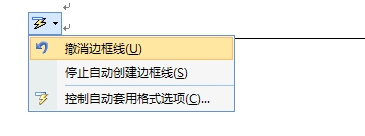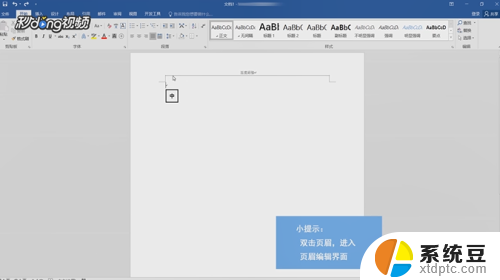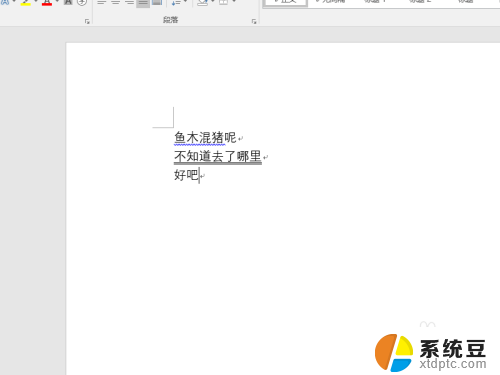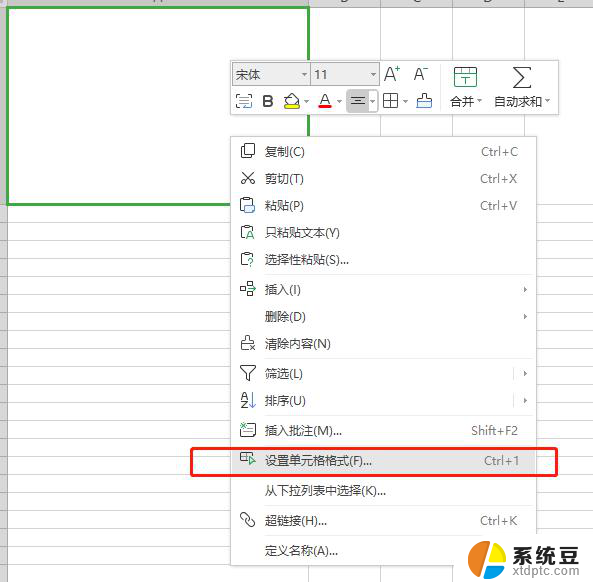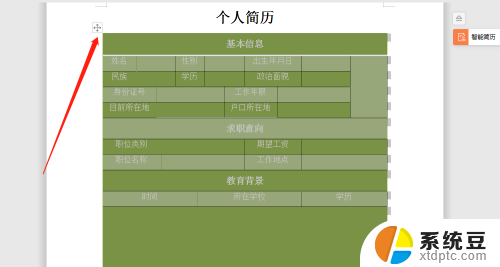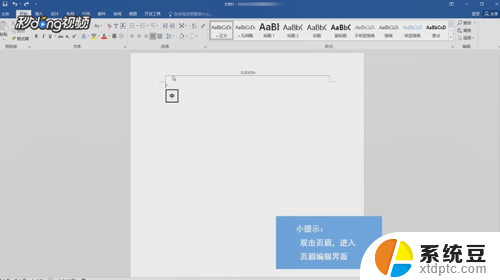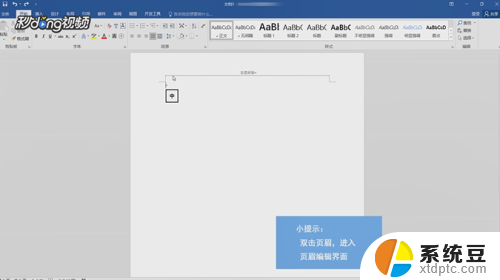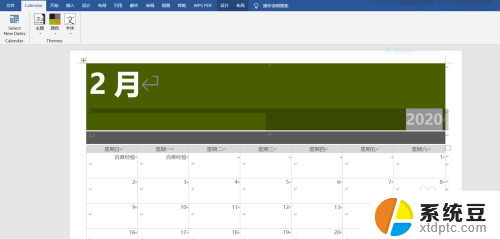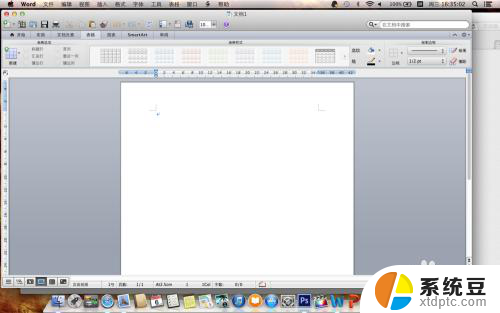word横线怎么设置 Word文档中横线的格式设置方法
更新时间:2024-01-06 17:40:22作者:xtang
在Word文档中,我们常常需要使用横线来分隔内容或者强调某些重要信息,如何设置Word文档中的横线格式呢?我们可以通过选择插入选项卡中的形状功能找到直线工具。我们可以点击并拖动鼠标来绘制我们想要的横线长度和位置。我们还可以通过右键点击绘制好的横线,选择格式形状来进一步调整线条的样式、颜色和粗细等参数。通过这些简单的步骤,我们可以轻松地设置Word文档中横线的格式,让我们的文档更加清晰、有序。
方法如下:
1.首先,使用Enter键另起一行。然后在菜单栏“开始”一栏找到“段落”模块,在段落模块中有“横线”按钮,如下图所示。
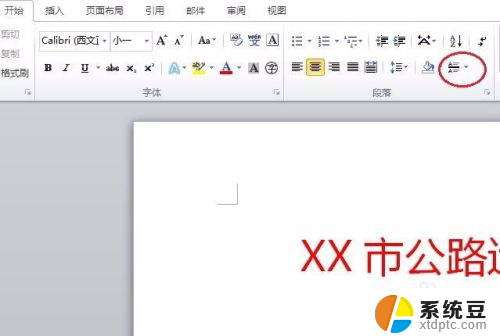
2.点击“横线”按钮,然后在下拉框中点击“横线”,如下图所示。
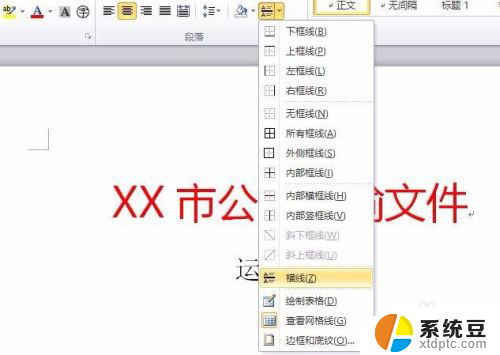
3.在Word文档中插入横线就设置完成了,如下图所示。
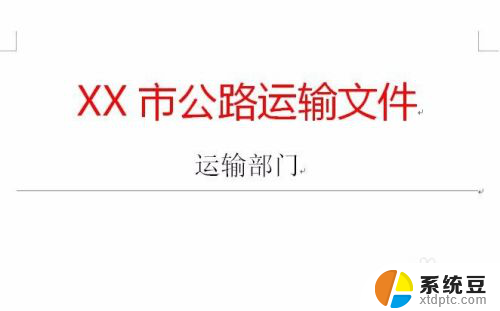
以上就是关于Word横线设置的全部内容,如果有遇到相同情况的用户,可以按照以上方法来解决。